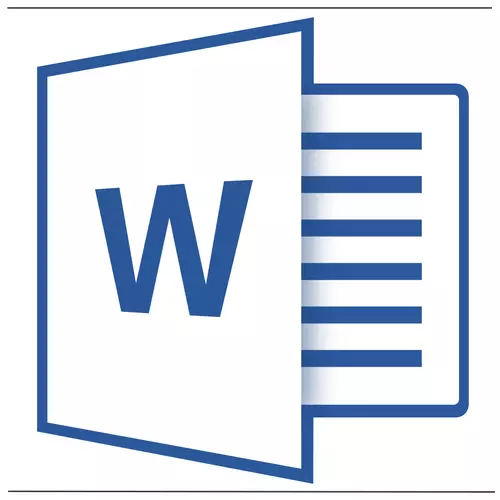
MS Word ஆவணத்தில் வரி நீக்க எளிது. உண்மை, அதன் தீர்வுக்குச் செல்வதற்கு முன், இது வரிக்கு வருவதாகவும், எங்கிருந்து வந்தது என்பதையும், அது எவ்வாறு சேர்க்கப்படும் என்பதையும் புரிந்து கொள்ள வேண்டும். எவ்வாறாயினும், அவை அனைத்தும் அகற்றப்படலாம், கீழே என்ன செய்ய வேண்டும் என்று சொல்லலாம்.
பாடம்: வார்த்தை ஒரு வரி வரைய எப்படி
வரையப்பட்ட வரிசையை நாங்கள் அகற்றுவோம்
நீங்கள் பயன்படுத்தும் ஆவணத்தில் உள்ள வரி கருவியைப் பயன்படுத்தி வரையப்பட்டிருந்தால் "புள்ளிவிவரங்கள்" (தாவல் "செருக" ) MS வார்த்தையில் கிடைக்கும், அதை மிகவும் எளிமையாக நீக்கவும்.
1. அதை முன்னிலைப்படுத்த வரிக்கு சொடுக்கவும்.
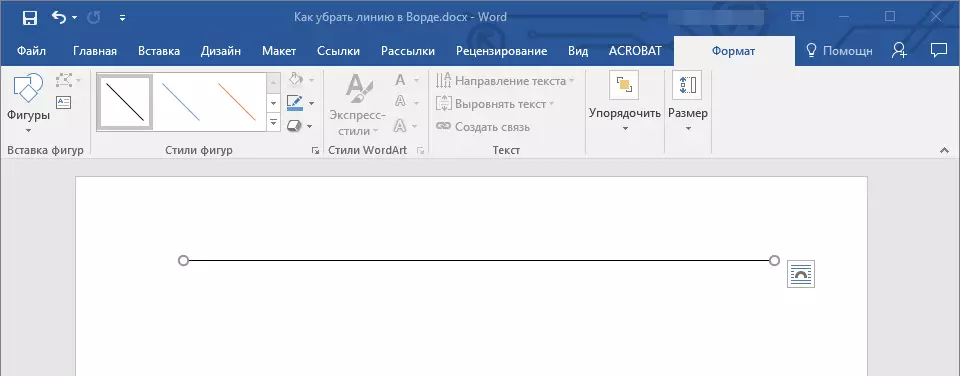
2. தாவல் திறக்கும் "வடிவம்" இதில் நீங்கள் இந்த வரியை மாற்றலாம். ஆனால் அதை நீக்க "அழி" விசைப்பலகை மீது.
3. வரி மறைந்துவிடும்.
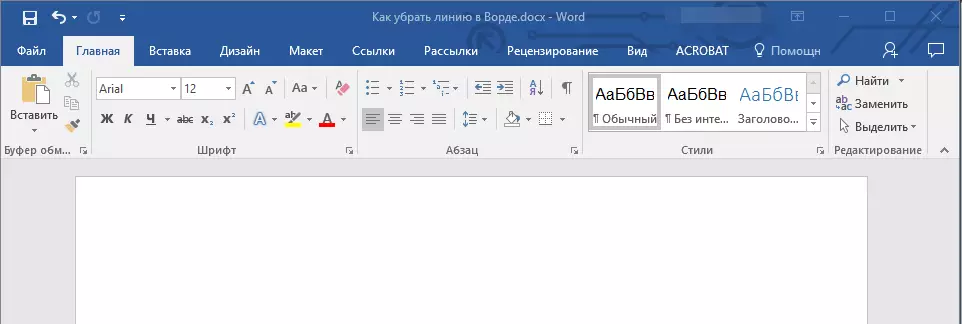
குறிப்பு: கருவி கருவியைப் பயன்படுத்தி சேர்க்கப்பட்டுள்ளது "புள்ளிவிவரங்கள்" வேறு தோற்றத்தை ஏற்படுத்தலாம். மேலே விவரிக்கப்பட்டுள்ள வழிமுறை இரட்டை, புள்ளியிடப்பட்ட வரிகளை வார்த்தையில் நீக்க உதவும், அதே போல் உள்ளமைக்கப்பட்ட நிரல் பாணிகளில் ஒன்றை வழங்கிய வேறு எந்த வரியும்.
உங்கள் ஆவணத்தில் உள்ள வரி அதை கிளிக் செய்த பிறகு ஒதுக்கீடு செய்யப்படாவிட்டால், அது மற்றொரு வழிக்கு சேர்க்கப்பட்டு, அதை அகற்றுவதாக அர்த்தம், நீங்கள் மற்றொரு முறையைப் பயன்படுத்த வேண்டும்.
செருகப்பட்ட வரிசையை அகற்றவும்
ஒருவேளை ஆவணம் வரிக்கு ஒரு வேறொரு வழியில் சேர்க்கப்பட்டிருக்கலாம், அதாவது எங்காவது நகலெடுக்கப்பட்டு, பின்னர் செருகப்பட்டன. இந்த வழக்கில், நீங்கள் பின்வரும் செயல்களை செய்ய வேண்டும்:1. வரி முன்னும் பின்னுமாக சுட்டி மூலம் கோட்டை முன்னிலைப்படுத்தவும்.
2. பொத்தானை சொடுக்கவும் "அழி".
3. வரி நீக்கப்படும்.
இந்த முறை உங்களுக்கு உதவவில்லை என்றால், வரிக்கு முன்னும் பின்னும் வரிகளை முயற்சிக்கவும், பின்னர் பல எழுத்துக்களை எழுதவும், பின்னர் வரிசையில் அவற்றை முன்னிலைப்படுத்தவும். கிளிக் செய்யவும் "அழி" . வரி நீக்கவில்லை என்றால், பின்வரும் முறைகளில் ஒன்றைப் பயன்படுத்தவும்.
கருவியைப் பயன்படுத்தி உருவாக்கப்பட்ட வரியை அகற்றவும்
strong>"எல்லைகள்"இது ஆவணத்தில் உள்ள வரிசையில் ஒரு கருவிகளில் ஒன்றைப் பயன்படுத்தி வழங்கப்படுகிறது "எல்லைகள்" . இந்த வழக்கில், வார்த்தைகளில் கிடைமட்ட வரியை நீக்க பின்வரும் முறைகளில் ஒன்றாகும்:
1. பொத்தானை மெனு திறக்க "எல்லை" தாவலில் அமைந்துள்ளது "வீடு" , ஒரு குழுவில் "பத்தி".
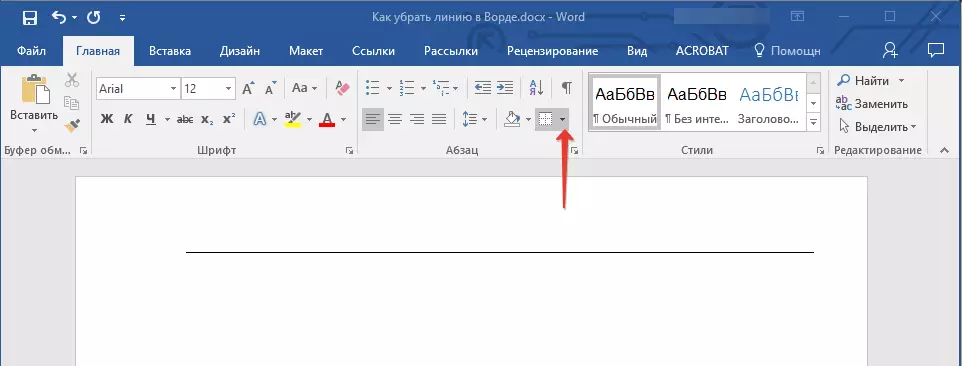
2. தேர்ந்தெடு "எல்லை இல்லை".
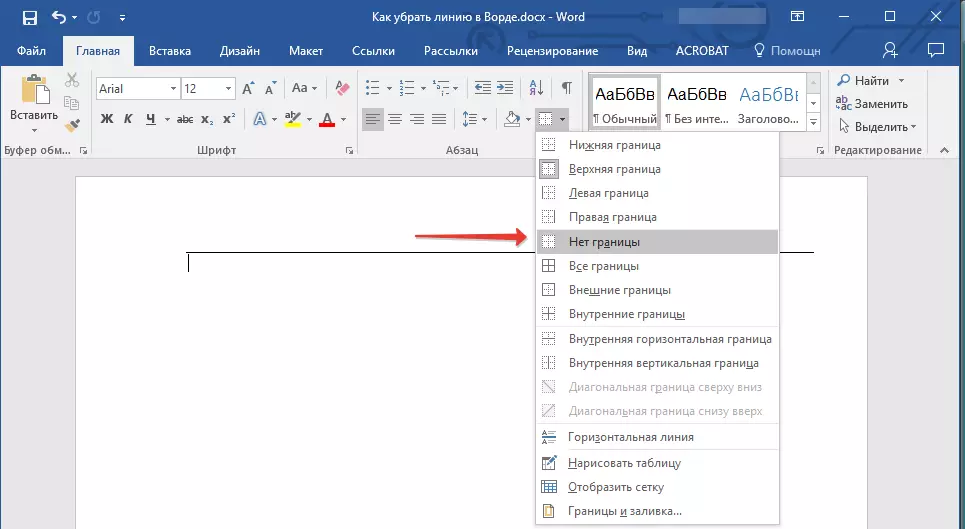
3. வரி மறைந்துவிடும்.
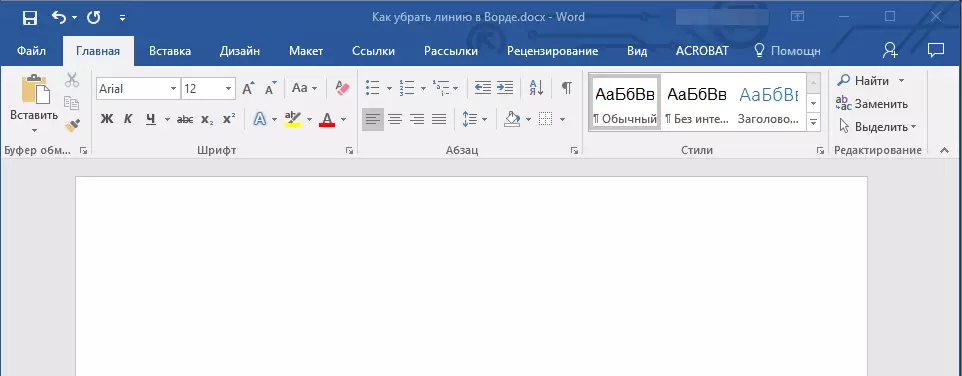
அது உதவாவிட்டால், அதே கருவியைப் பயன்படுத்தி ஆவணத்தில் வரி சேர்க்கப்பட்டுள்ளது "எல்லைகள்" கிடைமட்ட (செங்குத்து) எல்லைகளில் ஒன்று அல்ல, ஆனால் உருப்படியைப் பயன்படுத்தி "படுக்கைவாட்டு கொடு".
குறிப்பு: கோடு பார்வைக்கு ஒரு சிறிய கொழுப்பு கோடு கருவியைப் பயன்படுத்தி ஒரு சிறிய கொழுப்பு வரி தெரிகிறது "படுக்கைவாட்டு கொடு".
1. இடது சுட்டி பொத்தானை கிளிக் செய்வதன் மூலம் கிடைமட்ட வரியை முன்னிலைப்படுத்தவும்.
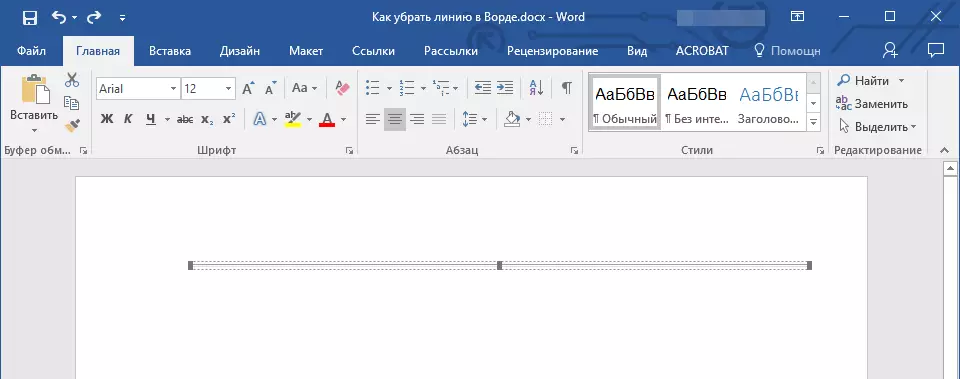
2. பொத்தானை சொடுக்கவும் "அழி".
3. வரி நீக்கப்படும்.
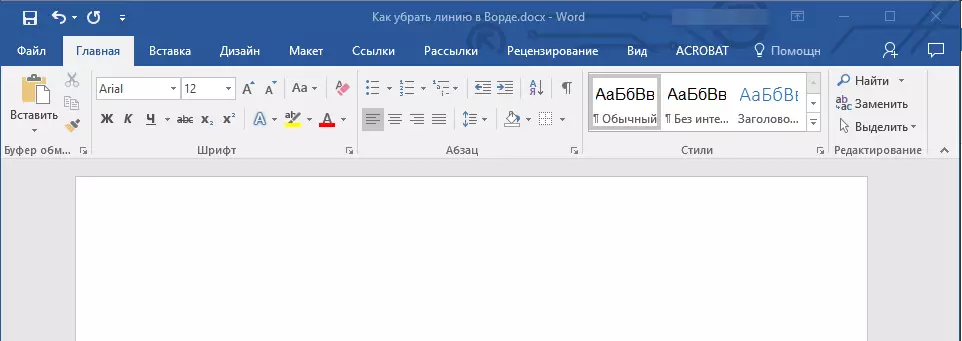
ஒரு சட்டமாக சேர்க்கப்பட்ட வரியை அகற்றவும்
ஒரு ஆவணத்திற்கு வரி சேர்க்கப்பட்டுள்ளது நிரல் உள்ளமைக்கப்பட்ட கட்டமைப்பை பயன்படுத்தி வருகிறது. ஆமாம், வார்த்தை சட்டகம் ஒரு தாள் ஒரு தாள் அல்லது உரை ஒரு துண்டு வடிவத்தில் மட்டும் இருக்க முடியும், ஆனால் தாள் / உரை விளிம்புகள் ஒன்று அமைந்துள்ள ஒரு கிடைமட்ட வரி வடிவத்தில்.
பாடங்கள்:
வார்த்தையில் ஒரு சட்டத்தை எப்படி உருவாக்குவது
சட்டத்தை எப்படி அகற்றுவது
1. சுட்டி பயன்படுத்தி வரி முன்னிலைப்படுத்த (மட்டுமே பகுதி மேலே மேலே ஒதுக்கப்பட்டுள்ளது அல்லது கீழ் ஒதுக்கப்பட்டுள்ளது, இந்த வரி அமைந்துள்ள பக்கம் எந்த பகுதியில் பொறுத்து).
2. பொத்தானை மெனு விரிவாக்க "எல்லை" (குழு "பத்தி" தாவல் "வீடு" ) உருப்படியைத் தேர்ந்தெடுக்கவும் "எல்லைகள் மற்றும் ஊற்றுதல்".

3. தாவலில் "எல்லை" பிரிவில் உரையாடல் பெட்டியைத் திறக்கும் "வகை" தேர்வு "இல்லை" மற்றும் பத்திரிகை "சரி".
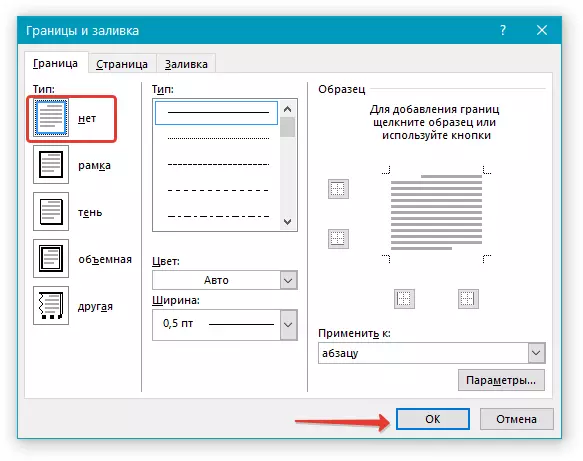
4. வரி நீக்கப்படும்.
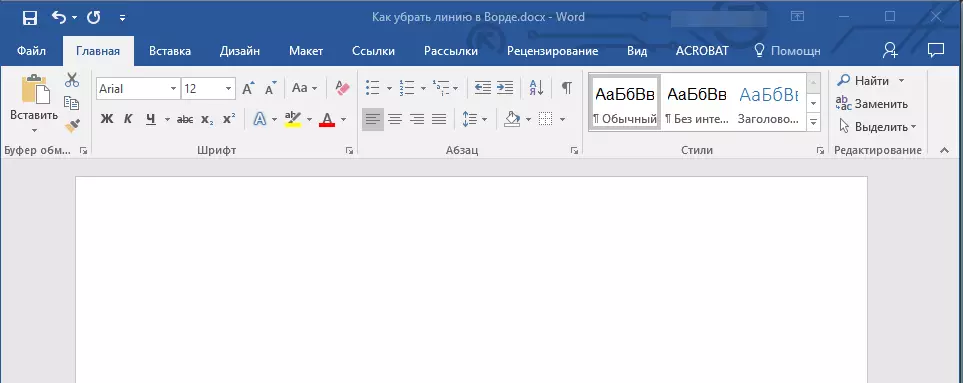
வடிவம் அல்லது ஆசிரியரின் சின்னங்களால் உருவாக்கப்பட்ட வரியை நீக்கவும்
மூன்று எழுத்துக்கள் கிளிக் செய்தபின் தவறான வடிவமைப்பு அல்லது ஆட்டோமேடிக்ஸ் காரணமாக கிடைமட்ட வரி சேர்க்கப்பட்டது “-”, “_” அல்லது “=” மற்றும் அடுத்தடுத்து keystroke. "உள்ளிடவும்" அதை ஒதுக்க முடியாது. அதை நீக்க, இந்த வழிமுறைகளை பின்பற்றவும்:
பாடம்: வேர்ட் ஆலை
1. கர்சரை இந்த வரிக்கு நகர்த்தவும், இதனால் ஒரு சின்னம் ஆரம்பத்தில் தோன்றும் (இடது) "ஆட்டோ அளவுருக்கள்".

2. பொத்தானை மெனு விரிவாக்க "எல்லைகள்" குழுவில் இது உள்ளது "பத்தி" தாவல் "வீடு".
3. தேர்ந்தெடு "எல்லை இல்லை".
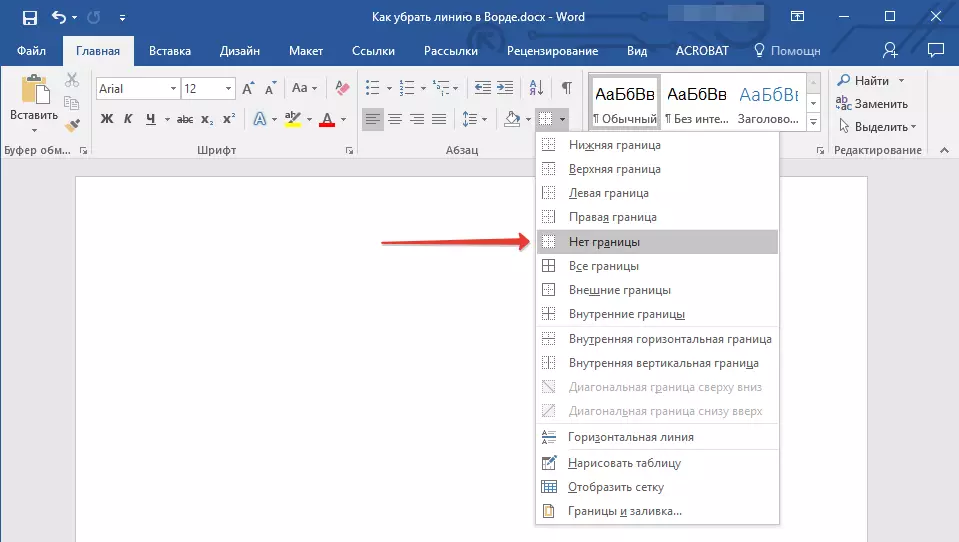
4. கிடைமட்ட வரி நீக்கப்படும்.
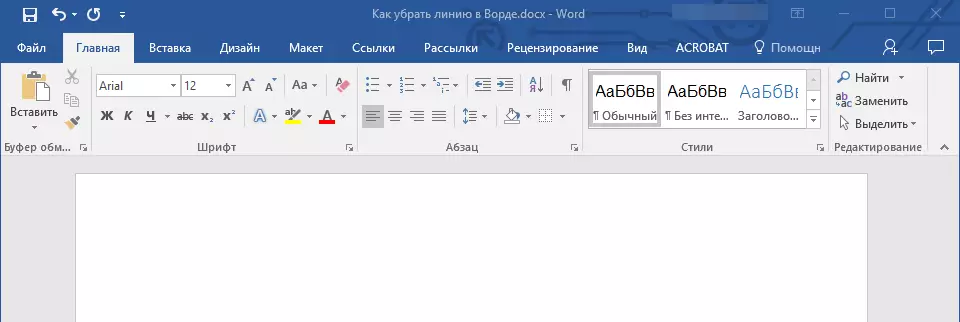
அட்டவணையில் வரி நீக்கவும்
உங்கள் பணி வார்த்தையில் அட்டவணையில் வரி நீக்க என்றால், நீங்கள் சரங்களை, பத்திகள் அல்லது செல்கள் இணைக்க வேண்டும். நாம் ஏற்கனவே பிந்தைய பற்றி எழுதியுள்ளோம், நெடுவரிசைகள் அல்லது வரிசைகளை இணைப்பது ஒரு வழியைக் கேட்கலாம், மேலும் கீழே உள்ள விவரங்களை நாங்கள் உங்களுக்கு தெரிவிப்போம்.
பாடங்கள்:
வார்த்தை ஒரு அட்டவணை செய்ய எப்படி
அட்டவணையில் உள்ள செல்களை எவ்வாறு இணைப்பது?
அட்டவணையில் ஒரு சரம் சேர்க்க எப்படி
1. சுட்டி பயன்படுத்தி வரி நீக்க வேண்டும் இதில் வரிசையில் இரண்டு அருகில் உள்ள செல்கள் (வரிசையில் அல்லது பத்தியில்) தேர்ந்தெடுக்கவும்.
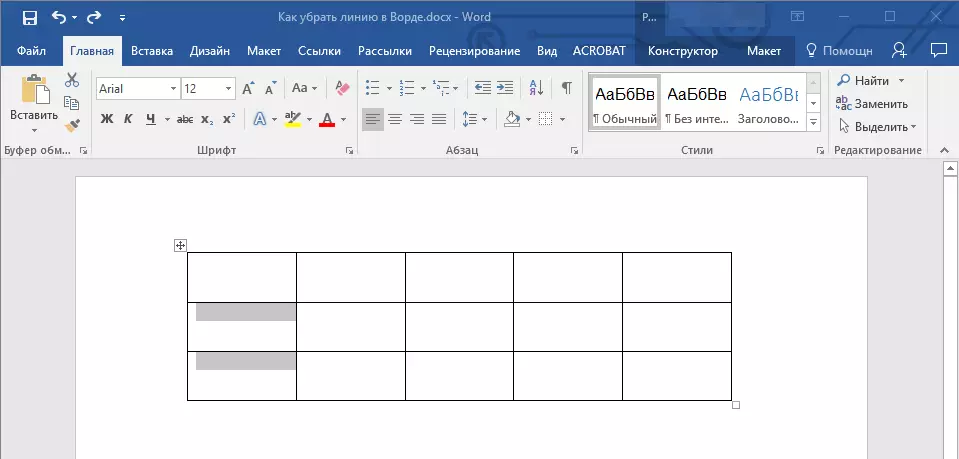
2. வலது கிளிக் செய்து உருப்படியைத் தேர்ந்தெடுக்கவும். "செல்கள் இணைக்கவும்".
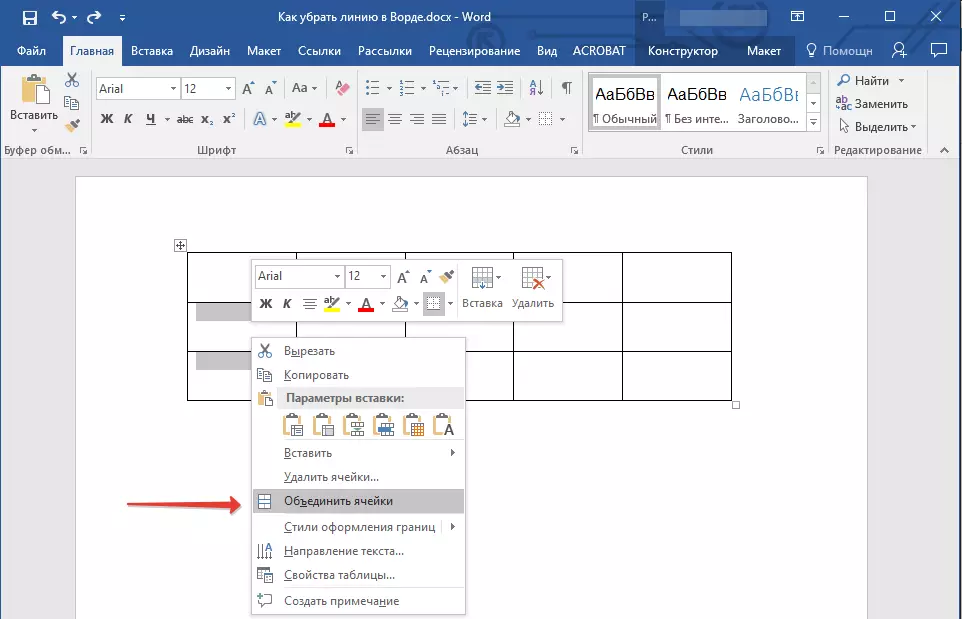
3. நீங்கள் நீக்க விரும்பும் அனைத்து அடுத்தடுத்து வரும் வரி செல்கள் அல்லது நெடுவரிசைக்கான நடவடிக்கையை மீண்டும் செய்யவும்.
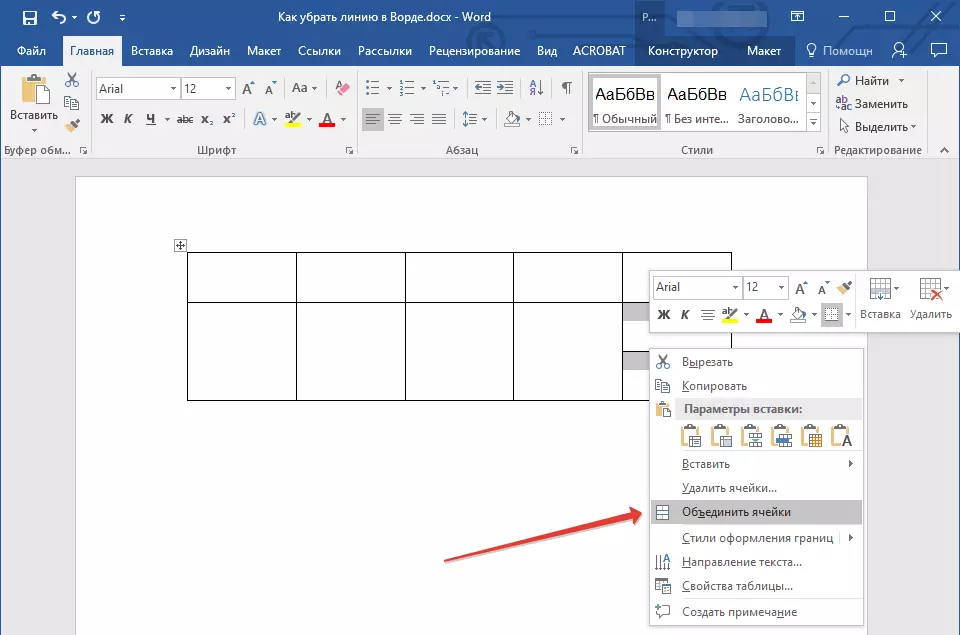
குறிப்பு: உங்கள் பணி ஒரு கிடைமட்ட வரியை நீக்கினால், நீங்கள் நெடுவரிசையில் உள்ள செல்களை முன்னிலைப்படுத்த வேண்டும், நீங்கள் செங்குத்து கோட்டை அகற்ற விரும்பினால், வரிசையில் செல்கள் ஜோடி முன்னிலைப்படுத்த வேண்டும். தேர்ந்தெடுக்கும் அதே வரிசையில் தேர்ந்தெடுக்கப்பட்ட செல்கள் இடையே இருக்கும்.
4. அட்டவணையில் உள்ள வரி நீக்கப்படும்.

அதுதான், இப்போது நீங்கள் தற்போதுள்ள அனைத்து முறைகளையும் பற்றி உங்களுக்குத் தெரியும், இதில் நீங்கள் ஆவணத்தில் எவ்வாறு தோன்றினீர்கள் என்பதைப் பொருட்படுத்தாமல், நீங்கள் வார்த்தையின் வரியை அகற்றலாம். இந்த மேம்பட்ட மற்றும் பயனுள்ள திட்டத்தின் சாத்தியக்கூறுகள் மற்றும் செயல்பாடுகளை மேலும் ஆய்வுகளில் வெற்றிகரமாகவும் நேர்மறையான முடிவுகளை நாங்கள் விரும்புகிறோம்.
